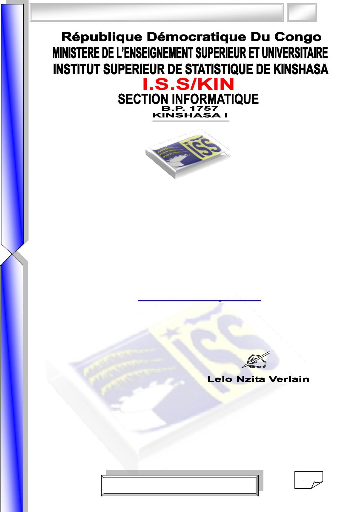
Rapport de stage effectue à L'École
Supérieure de Formation des Cadres en sigle « ESFORCA »
du
08 avril au 28 juin ; Tél. : +243816908299 ;
+243897814690 ; E-mail :
verlain8@hotmail.fr
Verlain LELO NZITA 2010
RAPPORT DE STAGE EFFECTUE
A
LtECOLE SUPERIEURE DE FORMATION DES
CADRES
(INPP)
% ESFORCA &
% Du 08 avril au 28 juin 2010 )
Page
1
Année Académique : 2009 - 2010

Rapport de stage effectue à L'École
Supérieure de Formation des Cadres en sigle « ESFORCA » du 08
avril au 28 juin ; Tél. : +243816908299 ; +243897814690 ;
E-mail :
verlain8@hotmail.fr Verlain LELO NZITA

2010

Page
2
AVANT PROPOS
Le programme de fin de cycle de graduat à l'Institut
Supérieur de Statistique de Kinshasa, en sigle ISS/KIN, recommande
à chaque finaliste d'effectuer un stage de formation pratique pour une
durée de deux mois dans une entreprise de la place.
C'est dans ce cadre que nous avons effectué un stage
pratique de deux mois c'est-à-dire du 08 avril au 28 juin 2010 à
l'ESFORCA. Nous avons orienté notre choix à l'ESFORCA dans le
souci d'élargir nos connaissances vers une entreprise qui se donne
totalement à la conversion de l'homme source de tout
développement.
Ceci nous a permis de parcourir les différentes
services de la dite école. Car dans notre entendement un Analyste
Programmeur est celui qui connaît l'organisation tant administrative que
comptable, son fonctionnement et ses activités afin de concevoir,
analyser et décider de l'avenir de la société.
Avant toute autre chose, nous nous faisons l'agréable
devoir de remercier du fond de notre coeur, tous ceux qui ont contribué
à la réussite de cette partie pratique de notre formation par un
encadrement chaleureux et remarquable. Il s'agit de Messieurs KANDOLO,
Théo KAKAFUKA et Trésor KABISAYI.
Nos remerciements vont également à tout
personnel de l'ESFORCA qui, en dépit de leur surcharge ont su
aménager de leur temps pour accorder quelques moments
précieux.

Rapport de stage effectue à L'École
Supérieure de Formation des Cadres en sigle « ESFORCA » du
08 avril au 28 juin ; Tél. : +243816908299 ; +243897814690 ;
E-mail :
verlain8@hotmail.fr Verlain LELO NZITA

2010

INTRODUCTION
Le stage de fin de cycle est d'une importance capitale pour
tout étudiant qui s'est focalisé dans un domaine
spécifique de la science durant les trois années
académiques en vue de s'imprégner des réalités
professionnelles.
Cette étape cruciale a pour objectif de permettre
à l'étudiant de concilier la théorie à la pratique,
d'appréhender toutes les facettes de sa profession dans un environnement
donné et, de rédiger par la suite un rapport de stage.
Notre stage a été rendu possible grâce
à la lettre de recommandation qui nous a été
octroyé par la Section informatique de l'Institut Supérieur de
Statistique en sigle ISS/KIN.
Comme nous l'avons dit ci-haut que notre stage s'est
déroulé au dans le département de l'informatique de
l'ESFORCA du 08 avril au 28 Juin 2010.
Hormis l'introduction et la conclusion, notre rapport est
subdivisé en deux chapitres ventilé comme suit :
Chapitre I : Présentation
Chapitre II : Déroulement de stage qui à sont tour
contient en son sein deux
grandes parties, a savoir :
PREMIERE PARTIE : Bureautique et Programmation DEUXIEME PARTIE :
Maintenance et Réseaux informatiques

Rapport de stage effectue à L'École
Supérieure de Formation des Cadres en sigle « ESFORCA » du
08 avril au 28 juin ; Tél. : +243816908299 ; +243897814690 ;
E-mail :
verlain8@hotmail.fr Verlain LELO NZITA

2010

Page

Rapport de stage effectue à L'École
Supérieure de Formation des Cadres en sigle « ESFORCA » du
08 avril au 28 juin ; Tél. : +243816908299 ; +243897814690 ;
E-mail :
verlain8@hotmail.fr Verlain LELO NZITA

2010

Chapitre I : PRESENTATION
1.Localisation géographique
L'École Supérieure de Formation des Cadres en
sigle « ESFORCA » est sous tutelle du ministère de l'Emploi,
Travail et de la Prévoyance sociale, elle est située sur l'avenu
comité urbain au numéro 3 à côté de
l'entreprise COHYDRO (ex Pétro-Congo), non loin de la cour Suprême
de Justice, dans la Commune de la Gombe.
2.Historique
L'école PIGIER de Kinshasa fut créée en
1972 par la lettre collective n° IGP/1342/72 du 13 Octobre 1972. Les
secrétaires généraux de l'IGP (actuel DG des entreprises
publiques) ont relevé le besoin de disposer d'une école de
formation d'agents de collaboration et de secrétariat. Ce voeu fut
concrétisé lors du symposium des mandataires de l'Etat dans les
entreprises du portefeuille qui s'est tenue à Lubumbashi.
La même année, les participants ont
chargés le portefeuille de coordonner et de prendre en charge
l'organisation de l'école de formation des agents d'exécution
dont les actionnaires seraient les entreprises publiques. Cette école
devrait permettre aux agents de suivre une formation sérieuse, les
rendant immédiatement rentable.
A la même époque, la société
anonyme des établissements PIGIER/France de renommée
internationale envisagea l'ouverture d'une école PIGIER en
République Démocratique du Congo précisément
à Kinshasa, avec une succursale à Lubumbashi.
Ainsi, en dépit du fait que la société
SARE n'a pu être constitué dans le fait par la signature des
statuts et par l'apport des actionnaires, l'ordonnance présidentielle
portant son autorisation n'a pu être signer qu'en date du 8
Décembre 1972, sous le numéro 72/452 du point de vue
pédagogique, le 20 décembre 1972, le
PDG de la société anonyme des
établissements PIGIER adressait un mémorandum à la
direction de la concession de Kinshasa avec précision sur les clauses de
versements de redevances à la société PIGIER/France en vue
de recevoir régulièrement les fournitures et les
équipements techniques adéquats à l'école.
Cependant, l'école a continué à
fonctionner depuis lors avec les dotations de la présidence, celle de
l'IPG, à la suite de la loi N° 75/016 du 20 janvier 1975, la
créance ainsi comme un des services du département du
portefeuille.
Il importe de noter que dans le contrat qui liait
l'école avec la société IPG, cette dernière
s'engageait à organiser les enseignements en assurant le suivi et
l'évaluation. De ce qui précède, l'école devrait
décerner à ses finalistes le diplôme de niveau BTS (Bureau
des Techniques Supérieures) en français, équipements aux
capitaines de l'Enseignement Supérieur Congolais.
Mais, au regard de la configuration des années 1990
appelé à fonctionner, avec une structure très
légère, et pour répondre aux exigences de la
réforme qui en est résulté, la gestion de l'école
PIGIER fut réalisée par les lettres n° P/P/0246/89 du 18 mai
1989 et P/03/00/0885/90 du 20 mars 1990 du président du conseil
supérieur du portefeuille. En vertu de ces deux lettres, la gestion de
l'école est aujourd'hui assurée par l'Institut National de
Préparation Professionnel (INPP), lequel relève du
ministère de l'emploi, travail et de la prévoyance sociale.
Il convient de noter que l'acte de session de l'école
à l'INPP a été matérialisé par les lettres
n° P/0286/89 du 18 mai 1989 et P/03/089. Depuis l'acte de session
susmentionné, l'école a été soumise à un
processus de réforme de ses programmes en vue d'obtenir l'homologation
de ses diplômes par l'éducation nationale. Ce processus aboutit
à l'Arrêté Ministériel n°
MINEDUC/CAB/MIN/ESU/053/2001 du 25 Août 2001 portant l'agrément
provisoire de l'école supérieure de formation des cadres, en
sigle ESFORCA. Dès lors, la dénomination de l'école reste
celle qui est reconnue par cette Arrêtée.

Rapport de stage effectue à L'École
Supérieure de Formation des Cadres en sigle « ESFORCA » du 08
avril au 28 juin ; Tél. : +243816908299 ; +243897814690 ;
E-mail :
verlain8@hotmail.fr Verlain LELO NZITA

2010

Page
Elle s'efforce à promouvoir la coopération avec
les Instituts d'Enseignement Supérieur et Universitaire nationaux et
étrangers en vue de la formation académique et professionnelles
des étudiants en :
· Gestion Informatique ;
· Secrétaire de direction ;
· Science Commerciale et Financière pour être
utile dans nos entreprises.
3.Statut juridique
L'ESFORCA est une école privée du
Ministère de l'Emploi, Travail et de la Prévoyance Sociale. Elle
est régie par l'Arrêté Ministériel n°
MINEDUC/CAB/MIN/ESU/053/2001 du 25 août 2001 portant l'agrément
provisoire de l'école supérieure de formation des cadres, en
sigle ESFORCA. Dès lors, la dénomination de l'école reste
celle qui est reconnue par cet Arrêté.
Cette école a été agréée
par le décret n° 006/0106 du 12 juin 2006 portant agrément
de quelques établissements privés d'enseignement supérieur
et universitaire.
4.Objectifs
Etablissement d'enseignement supérieur dont l'objectif
est de mettre sur le marché de l'emploi des cadres capables d'assurer
des responsabilités dans leurs domaines de formation.
Former les agents de maîtrise ainsi que les ouvriers
qualifiés dont le pays et les opérateurs économiques ont
besoin. Pourvoir les recherches scientifiques par la publication des
différents travaux émanant des enseignements et
étudiants.

Rapport de stage effectue à L'École
Supérieure de Formation des Cadres en sigle « ESFORCA » du 08
avril au 28 juin ; Tél. : +243816908299 ; +243897814690 ;
E-mail :
verlain8@hotmail.fr Verlain LELO
NZITA

2010

5.Organigramme général

Comité Directeur de l'INPP
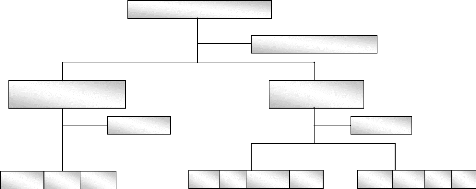
Sce Adm B & C Cpté
Secrétariat Général
Administratif et
Financier
Secrétariat
Directeur Général
PME CA FORCAD INFO
Secrétariat de Direction
Secrétariat
Général
Académique
Apparitorat
SCAC INFO SD SC
Source : La comptabilité de l'ESFORCA
6.Description des postes
1. La direction
Le directeur
- Coordonne l'ensemble d'activités ;
- Convoque les réunions du comité de l'école
;
- Présente au comité de Gestion de l'INPP le
rapport d'activités ;
- Fixe les objectifs globaux pour chaque exercice ;
- Présente l'école vis-à-vis de tiers ;
- Remplit toutes les formalités pour permettre à
l'école d'accéder aux normes de l'enseignement supérieur
et universitaire ;
- Effectue en accord avec le comité de gestion de l'INPP,
tous les actes nécessaires par les réalisations de l'objectif
social de l'école.

Rapport de stage effectue à L'École
Supérieure de Formation des Cadres en sigle « ESFORCA » du 08
avril au 28 juin ; Tél. : +243816908299 ; +243897814690 ;
E-mail :
verlain8@hotmail.fr Verlain LELO NZITA

2010

Page
8
2. Le secrétaire administratif et
financière
· Etablit et veille au respect du règlement d'ordre
intérieur de l'école ;
· Effectue toutes les dépenses et veille au
recouvrement des créances dues à l'école ;
· Dirige et surveille la tenue des livres et de la
comptabilité ;
· Fait les propositions budgétaires au directeur
;
· Dresse un rapport financier à la fin chaque
exercice ;
· Met au point les procédures permettant une
meilleure circulation des données.
3. Le secrétaire académique
· Approuve les dossiers de candidature des enseignements
;
· Veille à la conformité des programmes de
cours ;
· Présente le rapport académique à la
fin de chaque année ;
· Convoqué et dirige les réunions
académiques ;
· Coordonne les activités, tient des documents et
établit des rapports académiques ;
· Prévoit, organisé et contrôle
l'élaboration des travaux des recherches ;
· Veille au respect du calendrier académique.
4. Secrétaire
· enregistrer les courriers reçus et
expédiés ;
· assure la conservation de tous les actes administratifs
tient le classement de divers dossiers ;
· s'occupe de la dactylographie et de la saisie des lettres
des rapports, états comptables sur l'ordinateur ;
· gère les rendez-vous du directeur et s'occupe de
demande des renseignements.

Rapport de stage effectue à L'École
Supérieure de Formation des Cadres en sigle « ESFORCA » du 08
avril au 28 juin ; Tél. : +243816908299 ; +243897814690 ;
E-mail :
verlain8@hotmail.fr Verlain LELO NZITA

2010

5. Comptabilité
· tient les états financiers et comptables ;
· vérifie l'exactitude de pièces
justificatives ;
· passe les écritures dans les livres comptables
;
· encaisse les espèces ;
· paie les salaires.
6. Intendance
· Evalue les besoins de l'établissement en
fourniture en matériel de bureau ;
· Veille à ce que les principes établis par
INPP en matière de gestion des fournitures soient observés ;
· Contrôle l'achat, le magasinage et la distribution
des fournitures et autres articles ;
· Examine l'état des matériels et signales
les répartitions à faire ;
· Dresse l'inventaire périodique du patrimoine
mobilier et immobilier appartenant à l'école.
7. Apparitorat
· procède à l'inscription des nouveaux
candidats ;
· gère les dossiers étudiants (plusieurs
archivages, classements) ;
· établit des statistiques annuelles sur
l'évolution des effectifs ;
· fournit tout renseignement se rapportant à
l'organisation des enseignements à l'ESFORCA.
8. Sections
· Réceptionnent et examinent les dossiers des
candidats ;
· Procèdent à l'attribution des charges
horaires ;
· Elaborent les documents académiques qu'ils
soumettent à la signature du Secrétaire Académique ou du
Directeur ;
· S'acquière du désir des étudiants
;
·

Rapport de stage effectue à L'École
Supérieure de Formation des Cadres en sigle « ESFORCA » du 08
avril au 28 juin ; Tél. : +243816908299 ; +243897814690 ;
E-mail :
verlain8@hotmail.fr Verlain LELO NZITA

2010

Page
10
Contrôle le déroulement des enseignements ;
· Président les réunions pédagogiques
des sections.
9. Budget et Contrôle
· Contrôle la liste des horaires mensuels ;
· Etablit l'état statistique des charges et
dépenses ;
· Enregistre les Nets à payer ;
· Participe à l'élaboration du Budget /
Analyse de l'existant.
10. Présentation des Moyens
1) Moyens Humains
N°
|
Grade
|
Niveau d'étude
|
Ancienneté
|
Spécialité
|
01
|
D.G
|
L2
|
9 ans
|
Psychologie
|
02
|
SAF
|
L2 Sc
|
5 ans
|
Gestion Financière
|
03
|
Chargé de la formation
|
L2
|
5 ans
|
SSPA
|
04
|
Contrôleur de budget
|
G3 GF
|
5 ans
|
Gestion Financière
|
05
|
Comptable
|
G3 SCF
|
3 ans
|
Gestion Financière
|
06
|
Caissier
|
G3 SCF
|
3 ans
|
Gestion Financière
|
|
2) Moyens Matériels
N°
|
Type Matériel
|
Quantité
|
Marque
|
Etat
|
01
|
Classeur
|
4
|
Papier
|
Bon
|
02
|
Fiche
|
12
|
Papier
|
Bon
|
03
|
Vitre
|
1
|
FNMA
|
AB
|
04
|
Table
|
6
|
FNMA
|
AB
|
05
|
Armoire
|
8
|
FNMA
|
AB
|
06
|
Bureau
|
7
|
FNMA
|
AB
|
07
|
Ordinateur
|
13
|
HP
|
Bon
|
08
|
Chaise
|
14
|
Métallique, plastic
|
Bon
|
09
|
Climatiseur
|
7
|
Métallique
|
AB
|
|

Rapport de stage effectue à L'École
Supérieure de Formation des Cadres en sigle « ESFORCA » du
08 avril au 28 juin ; Tél. : +243816908299 ; +243897814690 ;
E-mail :
verlain8@hotmail.fr Verlain LELO NZITA

2010

Chapitre II : DEROULEMENT DE STAGE
Nous allons présenter dans cette partie les
différents programmes ou applications qui nous ont été
proposé par l'ESFORCA.

Rapport de stage effectue à L'École
Supérieure de Formation des Cadres en sigle « ESFORCA » du 08
avril au 28 juin ; Tél. : +243816908299 ; +243897814690 ;
E-mail :
verlain8@hotmail.fr Verlain LELO
NZITA

2010
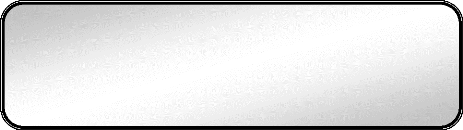
Bureautique et Programmation
PREMIERE PARTIE

Page
12

Rapport de stage effectue à L'École
Supérieure de Formation des Cadres en sigle « ESFORCA » du 08
avril au 28 juin ; Tél. : +243816908299 ; +243897814690 ;
E-mail :
verlain8@hotmail.fr Verlain LELO NZITA

2010

Première partie : BUREAUTIQUE ET PROGRAMMATION
1. Environnement Windows
1.1. Installation du système d'exploitation
Windows
L'installation du système d'exploitation a
été animée par le CT KANDOLO. Cela nous a permis d'avoir
une notion approfondie sur l'installation d'un système d'exploitation
à l'occurrence Windows XP professionnel.
Il est à noter que par ailleurs que chaque système
d'exploitation a sa procédure et ses exigences d'installation.
1.2. Procédures d'installation
· Appuyer sur entrée ;
· Placer le disque dans le lecteur ;
· Partitionner le disque dur si possible,
c'est-à-dire le diviser en plusieurs partitions ;
· Formater la partition qui doit contenir le système
d'exploitation ;
· Mise à jour dynamique et installation du
système d'exploitation.
1.3. Quelques particularités de XP
professionnel
· Windows XP peut partitionner et formater au moment de
l'installation. Ce qui n'est pas le cas avec d'autres systèmes
d'exploitation ;
· Windows XP professionnel a des nouvelles fonctions entant
réel et des outils professionnels ;
· Il permet de partager vos photos et vos vidéos ;
et il a été conçu pour bénéficier la musique
et le loisir numérique,
· Windows XP intègre la prise en charge,
· Le pare feu Windows aide à protéger la
machine contre les intrus.

Rapport de stage effectue à L'École
Supérieure de Formation des Cadres en sigle « ESFORCA » du 08
avril au 28 juin ; Tél. : +243816908299 ; +243897814690 ;
E-mail :
verlain8@hotmail.fr Verlain LELO NZITA

2010

Page
14
2. Le Microsoft Office Word 2003
2.1. Constitution de L'Ecran Word
L'Ecran Word est constitué :
- D'une barre de titres (Nom du fichier et nom du programme)
;
- D'un menu système et des boutons système qu'on
retrouve sur la barre de titres ;
- D'une barre de menus contenant plusieurs menus, pour
accéder à un menu à
l'aide du clavier : faire Alt + la lettre souligné de
l'étiquette du menu ;
- D'une barre d'état, renseignant sur l'état ou
l'évolution du travail (page, ligne,
colonne, langue, etc.) ;
- D'une barre de taches, la barre où se trouve le bouton
démarrer ;
- De deux règles horizontale et verticale, sur les quelles
se trouvent des
graduations pour renseigner sur la largeur et la longueur de la
zone de saisie ; - Des plusieurs barres d'outils : Standard, Mise en forme,
Dessin, Tableaux et
bordurs, WordArt, etc.
2.2. Comment créer un tableau à partir de
Word ?
Créer un tableau à partir de Word
Insérer tableau :
· Cliquer sur Tableau
· Insérer / tableau
· Préciser le nombre des colonnes et le nombre des
lignes
· Cliquer sur OK
3. Comment convertir le clavier QWERTY en AZERTY
Cliquer sur :
o Démarrer
o Panneau de configuration
o Option régionale et linguistique (double cliquer) o
Langue

Rapport de stage effectue à L'École
Supérieure de Formation des Cadres en sigle « ESFORCA » du 08
avril au 28 juin ; Tél. : +243816908299 ; +243897814690 ;
E-mail :
verlain8@hotmail.fr Verlain LELO NZITA

2010

o Détail (choisir une langue)
o Ajouter
o Supprimer et sélectionner la langue qui était
là o Appliquer
o OK
4. Quelques raccourcis
o Ctrl + S : enregistrer
o Ctrl + C : copier en sélectionnant o Ctrl + V :
coller
o Shift + F3 : majuscule ou minuscule, il faut
sélectionner
o Ctrl + U : souligner avec sélection o Ctrl + G : gras
avec sélection
o Ctrl + I : italique avec sélection o Ctrl + A :
sélectionner tout
o Ctrl + B : atteindre une page
o Ctrl + D : reproduire une image o Ctrl + D : modifier la
police
o Ctrl + E : centrer
o Ctrl + F : rechercher un texte
o Ctrl + H : rechercher et remplacer un texte
o Ctrl + J : justifier
o Ctrl + W : fermer un fichier o Ctrl + N : nouveau fichier
5. Quelques notions pratiques sur
Excel
5.1. Le Grapheur
C'est l'étude du graphique. On utilise plus des chiffres.
Donc pour interpréter les données, on va chaque fois introduire
le graphique.
5.2. La gestion d'une base des données
Avec Excel, on peut gérer des bases des données
moins volumineuses. L'Excel est un tableur, c'est-à-dire c'est une
famille de programme permettant de gérer les tableaux plus complexes. Il
est considéré comme une version inférieure de Microsoft
Office Access.

Rapport de stage effectue à L'École
Supérieure de Formation des Cadres en sigle « ESFORCA » du 08
avril au 28 juin ; Tél. : +243816908299 ; +243897814690 ;
E-mail :
verlain8@hotmail.fr Verlain LELO NZITA

2010

Page
16
5.3. Les macros
On peut utiliser quelques instructions d'un langage de
programmation sur une feuille de calcul Excel. Dans ce dernier, nous allons
utiliser les opérateurs, la gestion de la base des données et les
macros.
5.4. Exercices 1°
|
A
|
B
|
C
|
D
|
|
1
|
Article
|
Quantité
|
P.U.
|
P.T.
|
|
2
|
Blé
|
20
|
650
|
|
|
3
|
Sel
|
15
|
150
|
|
|
4
|
Riz
|
50
|
300
|
|
|
5
|
Thé
|
25
|
120
|
|
|
6
|
Café
|
30
|
110
|
|
|
7
|
Total
|
|
|
|
|
8
|
Moyenne
|
|
|
|
|
9
|
Maximum
|
|
|
|
|
10
|
Minimum
|
|
|
|
Pour appliquer une formule, il faut :
1) Sélectionner la cellule de la réponse
2) La formule doit être précédé du
signe + ou =
3) Appliquer la formule en utilisant les cellules (adresse
cellule) et les chiffres, c'est-à-dire P.T. = Quantité * P.U.
4) Pour avoir la réponse, on appui sur la touche
entrée Pour utiliser une fonction, il faut :
Saisir + ou = nom de la fonction (arguments de la fonction)
1) Pour la moyenne, on aura : + ou = moyenne (D2 :D6)
2) Pour le maximum : + ou = max (D2 :D6)
3) Pour le minimum : + ou = min (D2 :D6)
4) Pour l'écart - type : + ou = ecartype (D2 :D6)

Rapport de stage effectue à L'École
Supérieure de Formation des Cadres en sigle « ESFORCA » du 08
avril au 28 juin ; Tél. : +243816908299 ; +243897814690 ;
E-mail :
verlain8@hotmail.fr Verlain LELO NZITA
2010
2°

|
A
|
B
|
C
|
|
1
|
Nom
|
C.A.
|
Réduction
|
|
2
|
X
|
25000
|
|
|
3
|
Y
|
175000
|
|
|
4
|
K
|
300000
|
|
|
5
|
L
|
100000
|
|
|
6
|
O
|
98000
|
|
|
7
|
P
|
150000
|
|
|
8
|
R
|
205000
|
|
|
9
|
|
|
|
|
10
|
|
|
|
T.D. Calculer la réduction sachant que si CA est
supérieure ou égal à 200000, la réduction est de
50% si non 30%
Résolution :
- sélectionner la cellule ; - menu Insertion ;
- fonction
- si
- OK
- Test_logique : B2>=200000 - Valeur_si _ vraie : B2*50%
- Valeur_si_faux : B2*30%
6. Quelques notions sur l'Access
Microsoft Access offre un ensemble d'outils permettant de saisir,
de mettre à jour, de manipuler, d'interroger et d'imprimer des
données.
6.1. Base de données
Une base de données est un ensemble structuré
d'information qui peut être considérée comme un conteneur
susceptible d'inclure les éléments suivants : des tables, des
requêtes, des formulaires, des états, des pages d'accès aux
données, des macros, des modules et des projets.

Rapport de stage effectue à L'École
Supérieure de Formation des Cadres en sigle « ESFORCA » du 08
avril au 28 juin ; Tél. : +243816908299 ; +243897814690 ;
E-mail :
verlain8@hotmail.fr Verlain LELO NZITA
2010
6.2. Tables

Page
18
Les données sont stockées dans des tables : les
tables les organisent en colonnes et en lignes : les colonnes contiennent des
champs et les lignes des enregistrements. L'enregistrement est un ensemble de
champs concernant une personne, un article ou un événement.
Créer une table revient à définir ses
champs (rubriques), à préciser leurs propriétés
(type, taille, etc.), puis, généralement, à indiquer une
clé primaire (un champ dont le contenu est toujours unique).
6.3. Requêtes
Une requête sélection porte automatiquement sur
les données actuelles de la ou des tables concernées. Access
extrait alors d'une ou de plusieurs tables liées les enregistrements qui
répondent aux critères définis dans la requête. Le
résultat constitue une feuille de réponse dynamique (modifiable)
ou un instantané (non modifiable). Quand on modifie des données
dans une feuille de réponse dynamique, Access met aussitôt
à jour les tables concernées.
Il existe un autre type de requêtes. Les requêtes
action. Celles -ci n'ont pas pour vocation d'afficher une feuille de
réponse, mais d'exécuter des actions sur le contenu d'une table
(suppression d'enregistrement, mise à jour d'enregistrement, etc.)
6.4. Formulaires
Un formulaire est un masque permettant de saisir et de
modifier les données d'une table ou d'une feuille de réponse,
généralement enregistrement par enregistrement et plus
efficacement qu'avec la présentation en mode feuille de
données.
En effet, un formulaire permet d'afficher les enregistrements
sous la forme de son choix, de vérifier les valeurs saisies, de
créer des champs calculés, de réclamer des totaux,
d'incorporer des graphiques, de mettre en valeur les données avec des
polices spéciales, des couleurs, etc.

Rapport de stage effectue à L'École
Supérieure de Formation des Cadres en sigle « ESFORCA » du 08
avril au 28 juin ; Tél. : +243816908299 ; +243897814690 ;
E-mail :
verlain8@hotmail.fr Verlain LELO NZITA

2010

Dans un formulaire, les zones de saisie, les zones affichant des
informations, et les autres objets ont appelés contrôles.
6.5. Etats
Un état est un document imprimé qui liste le
contenu d'une ou plusieurs tables liées ou les résultats d'une
requête. On peut regrouper les enregistrements (par libellés, par
période ou par fourchettes de valeur) et divers calculs de
synthèse sont possibles (totaux et sous totaux entre autres).
6.6. Pages d'accès aux données
Les pages d'accès aux données sont des
formulaires qui affichent issues d'une base Access dans un navigateur Web tel
que Internet explorer. Il s'agit de fichiers HTML externe à la base de
données Access, en général enregistrés sur un
serveur Web afin d'être mise à la disposition des utilisateurs.
Il existe deux principaux types de pages d'accès aux
données :
- Les pages de saisie de données : elles
permettent d'afficher. D'ajouter ci de modifier les données d `une base
Access. Il s'agit de masques de saisie dissociés d'Access et utilisables
à partir d'Internet Explorer pour mettre à jour une base de
données partagée.
- Les pages d'analyse de données : elles
affichent le contenu d'une base de données de manière
synthétique en effectuant des regroupements sur certains champs. Et/ ou
en incluant des tableaux croises dynamiques dont l'utilisateur peut modifier
l'affichage de différentes façons. Ces pages ne peuvent pas
être utilisées pour modifier les données.
6.7 Macros
Une macro est une séquence d'action définie par
l'utilisateur et qui peut être ré exécuté. Celle
séquence d'actions pourra être déclenchée par
l'utilisateur en passant une commande, en tapant une combinaison de touches ou
en cliquant sur un bouton.

Rapport de stage effectue à L'École
Supérieure de Formation des Cadres en sigle « ESFORCA » du 08
avril au 28 juin ; Tél. : +243816908299 ; +243897814690 ;
E-mail :
verlain8@hotmail.fr Verlain LELO NZITA

2010

Page
20
Elle pourra également être
déclenchée automatiquement lorsqu'un événement
particulier se produit (l'ouverture d'un formulaire par exemple), ou lorsqu'une
information vient d'être saisie dans un champ.
6.8. Modules
On utilisera les modules quand on souhaite automatiser une
tâche et que les macros s'avèrent insuffisantes ou trop lentes.
Créer un module revient à écrire un
programme dans le langage Visual Basic for Application. Commun à toutes
les applications office. La maîtrise de ce langage de programmation est
alors indispensable.
6.9. Projets
Un projet est une de base de données
particulière dont le but est de permettre à un utilisateur de
travailler avec Access et d'accéder à des données
centralisées sur un serveur SQL.
Dans ce type de base, les tables et les requêtes sont
enregistrées sur le serveur SQL.
Remarques
Les macros, les modules et les projets ne sont
généralement indispensables que lors du développement
d'applications importantes. Leur utilisation efficace reste du ressort des
développeurs professionnels.
7. Quelques notions sur le Visual Basic
7.1. Le BASIC
BASIC est un acronyme pour Beginner's All-purpose Symbolic
Instruction Code. Le BASIC a été conçu à la base en
1963 par John George Kemeny et Thomas Eugene Kurtz au « Dartmouth
Collège » pour permettre aux étudiants qui ne travaillant
pas dans des filières scientifiques d'utiliser les ordinateurs. En
effet, à

Rapport de stage effectue à L'École
Supérieure de Formation des Cadres en sigle « ESFORCA » du 08
avril au 28 juin ; Tél. : +243816908299 ; +243897814690 ;
E-mail :
verlain8@hotmail.fr Verlain LELO NZITA

2010

l'époque, l'utilisation des ordinateurs nécessitait
l'emploi d'un langage de programmation assembleur dédié, ce dont
seuls les spécialistes étaient capables. Les huit principes de
conception du BASIC étaient :
· Être facile d'utilisation pour les
débutant(e)s (Beginner)
· Être un langage généraliste
(All-purpose)
· Autoriser l'ajout de fonctionnalités pour les
expert(e)s (tout en gardant le langage simple pour les débutant(e)s
· Être interactif
· Fournir des messages d'erreur clairs et conviviaux
· Avoir un délai de réaction faible pour les
petits programmes
· Ne pas nécessiter la compréhension du
matériel de l'ordinateur
· Isoler l'utilisateur du système d'exploitation
7.2. Le Visual Basic
De ce langage, le BASIC est né le Visual Basic. VB est
directement dérivé du BASIC et permet le développement
rapide d'applications, la création d'interfaces utilisateur graphiques,
l'accès aux bases de données, ainsi que la création de
contrôles ou objets ActiveX.
VB est désormais remplacé par
VB.NET ce .NET spécifie en fait qu'il
nécessite le framework .NET de Microsoft afin de pouvoir être
exécuté. A savoir qu'il y a également moyen
d'exécuter un programme créé en VB sous les autres
plateformes que Windows grâce à Mono.
7.3. Exercice n°1
Concevoir un projet suivant les indications ci-après :
· Le projet est constitué de deux feuilles : Form1
et Form2.
· Donnez un nom à la feuille Form1 et placez-y :
> Un bouton « Go » qui permet d'afficher le message
« Bienvenue dans Microsoft Visual basic » dans un MsgBox.
> Un label qui contient le texte « Exercice ».
> Un bouton « Appel » qui permet d'appeler une
procédure « Appel » sans paramètre et dont le
rôle est d'effacer le texte du Label1.

Rapport de stage effectue à L'École
Supérieure de Formation des Cadres en sigle « ESFORCA » du
2010
08 avril au 28 juin ; Tél. : +243816908299 ;
+243897814690 ; E-mail :
verlain8@hotmail.fr
Verlain LELO NZITA
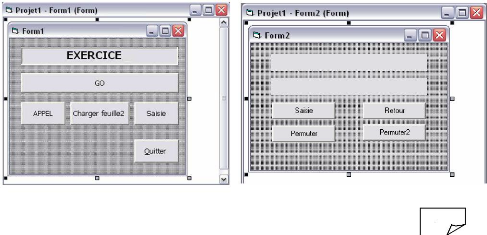
Page
22
> Un bouton « Saisie » qui demande à
l'utilisateur de saisir le nom d'un étudiant dans une variable
NomEtudiant de type String, et la côte de l'étudiant dans une
variable CoteEtudiant de type Single. Après validation, le message
« L'étudiant ... a obtenu ... sur 20. » apparaîtra dans
le label avec le nom et la côte de l'étudiant à la place
des points de suspension.
> Un bouton « Charger Feuille 2 » dont le rôle
est de faire apparaître la feuille 2 tout en rendant la feuille 1
invisible.
> Un bouton « Quitter » qui permet de quitter
l'application.
· Donnez également un nom à la feuille
Form2 et placez dessus les objets suivants :
> Un bouton « Saisie » qui permet de saisir deux
nombres réels dans deux variables.
> Un bouton « Permuter » qui permettra de permuter
les valeurs des deux variables saisies.
> Un bouton « Permuter 2 » qui se comporte comme le
bouton « Permuter », à la différence qu'ici, les
paramètres sont passés par valeur.
> Un bouton « Retour » dont le rôle est
d'afficher le message « Retour à la feuille 1 » sur le label
placé sur la feuille 1, cacher la feuille 2 et faire
réapparaître la feuille 1.
7.4. Solution
Etape 1 : Création de l'interface

Rapport de stage effectue à L'École
Supérieure de Formation des Cadres en sigle « ESFORCA » du 08
avril au 28 juin ; Tél. : +243816908299 ; +243897814690 ;
E-mail :
verlain8@hotmail.fr Verlain LELO NZITA

2010

Page
23

Rapport de stage effectue à L'École
Supérieure de Formation des Cadres en sigle « ESFORCA » du 08
avril au 28 juin ; Tél. : +243816908299 ; +243897814690 ;
E-mail :
verlain8@hotmail.fr Verlain LELO NZITA

2010

Etape 2 : Ecriture du code
Feuille 1
Déclaration des variables globales
Aucune variable globale n'est utilisée dans cette
feuille.
Bouton de commande « GO »
Private Sub Command1_Click ( )
MsgBox " Bienvenue dans Microsoft Visual Basic ", vbInformation,
"Accueil" End Sub
Bouton de commande « APPEL » Private Sub
Command2_Click ( ) Call appel
End Sub
Cette procédure appelle une procédure «
appel » dont la définition est donnée cidessous.
Bouton de commande « Saisie » Private Sub
Command3_Click ( ) Dim NomEtudiant As String
Dim CoteEtudiant As Single
NomEtudiant = InputBox ("Quel est votre nom ?")
Do
CoteEtudiant = InputBox ("Introduisez votre cote SVP")
If CoteEtudiant < 0 Or CoteEtudiant > 20 Then
MsgBox "Valeur non autorisée : CoteEtudiant = " &
CoteEtudiant, vbCritical, "Erreur!" End If
Loop While CoteEtudiant < 0 Or CoteEtudiant > 20
Label1.FontSize = 10
Label1.ForeColor = &HFF0000
Label1.Caption = "L'étudiant " & NomEtudiant & " a
obtenu " & CoteEtudiant & "/20"
End Sub
Cette procédure demande à l'utilisateur de
saisir le nom et la côte d'un étudiant. Un message d'erreur est
retourné lorsque la valeur saisie pour la côte est négative
ou supérieure au maximum. Une boucle « Do ... Loop » permet de
revenir à la saisie de la côte tant que l'erreur persiste.
Bouton de commande « Charger Feuille 2 »
Private Sub Command4_Click ( )
Form2.Top = 0 Form2.Left = 0 Form2.Show Form1.Hide
End Sub
Bouton de commande « Quitter » Private Sub
Command5_Click ( ) End
End Sub
Procédure « APPEL » Sub appel ( )
Label1.Caption = "" End Sub
Feuille 2
Déclaration des variables globales
Dim Nombre1 As Single Dim Nombre2 As Single Dim Saisie As
Boolean
Ici, nous déclarons ces trois variables au niveau
global, c'est-à-dire dans la section «Général»
pour les rendre accessibles à tous les objets de la feuille 1.
Notez que la variable « Saisie » aurait bien pu
être déclarée de type Integer, mais
pour une gestion
rationnelle de la mémoire, nous la déclarons de type Boolean
car

Rapport de stage effectue à L'École
Supérieure de Formation des Cadres en sigle « ESFORCA » du 08
avril au 28 juin ; Tél. : +243816908299 ; +243897814690 ;
E-mail :
verlain8@hotmail.fr Verlain LELO NZITA

2010

Page
25

Rapport de stage effectue à L'École
Supérieure de Formation des Cadres en sigle « ESFORCA » du 08
avril au 28 juin ; Tél. : +243816908299 ; +243897814690 ;
E-mail :
verlain8@hotmail.fr Verlain LELO NZITA

2010


Rapport de stage effectue à L'École
Supérieure de Formation des Cadres en sigle « ESFORCA » du 08
avril au 28 juin ; Tél. : +243816908299 ; +243897814690 ;
E-mail :
verlain8@hotmail.fr Verlain LELO NZITA

2010

Page
27

Rapport de stage effectue à L'École
Supérieure de Formation des Cadres en sigle « ESFORCA » du 08
avril au 28 juin ; Tél. : +243816908299 ; +243897814690 ; E-mail :
verlain8@hotmail.fr
Verlain LELO NZITA

2010


Rapport de stage effectue à L'École
Supérieure de Formation des Cadres en sigle « ESFORCA » du 08
avril au 28 juin ; Tél. : +243816908299 ; +243897814690 ;
E-mail :
verlain8@hotmail.fr Verlain LELO NZITA

2010

Page
29
elle ne doit prendre que deux valeurs : False qui
équivaut à 0 pour représenter l'état « non
activé » et True qui équivaut à 1 pour
représenter l'état « activé ».
Procedure Form
Private Sub Form _Load ( ) Saisie = False
End Sub
Nous plaçons dans cette procédure,
l'instruction d'initialisation de la variable « Saisie » avec la
valeur « False ». C'est le premier événement qui se
produit lorsque la feuille 1 est chargée. Cela signifie qu'au
démarrage de l'exécution, lorsqu'aucune valeur n'a encore
été saisie dans les variables qui doivent être
permutées, la variable de contrôle « Saisie » est
désactivée. Cette précaution permet de
générer un message d'erreur lorsqu'on appelle la procédure
« echange » alors que les valeurs des variables à permuter
n'ont pas encore été saisies.
Bouton de commande « Saisie »
Private Sub Command1_Click ( )
Label1.Caption = ""
Label2.Caption = ""
Nombre1 = InputBox ("Le premier nombre")
Label1.Caption = "Le premier nombre : " & Nombre1
Nombre2 = InputBox ("Le second nombre")
Label2.Caption = "Le second nombre : " & Nombre2
Saisie = True
End Sub
Les contenus des Labels 1 et 2 sont effaces et, lors de la
saisie des valeurs des variables Nombre1 et Nombre2, chacune des deux est
affichée dans un label. Ensuite, la variable de contrôle «
Saisie » est activée.
Bouton de commande « Permuter » Private Sub
Command2_Click ( )
If Saisie = False Then
Label1.Caption = ""
Label2.Caption = ""
MsgBox "Vous devez saisir des valeurs pour Nombre1 et Nombre2",
vbCritical, "Erreur !"
Else
echange Nombre1, Nombre2
End If
Saisie = False
End Sub
Notez qu'au sein de cette procédure, apparaît
l'appel de la procédure « echange » avec comme
paramètres effectifs, les variables globales Nombre1 et Nombre2. La
procédure « Permuter » ne peut s'exécuter que si la
variable de contrôle « Saisie » est activée. Dans le cas
contraire, il s'affiche un message d'erreur dans un MsgBox.
Bouton de commande « Permuter2 »
Private Sub Command3_Click ( )
If Saisie = False Then Label1.Caption = "" Label2.Caption = ""
MsgBox "Vous devez saisir des valeurs pour Nombre1 et Nombre2",
vbCritical, "Erreur !"
Else
Echange2 Nombre1, Nombre2
End If
Saisie = False
End Sub
Cette procédure est identique à la
précédente, excepté qu'elle appelle une procédure
« echange2 ».
Bouton de commande « Retour »
Private Sub Command4_Click ( )
Form1.Label1.Caption = "Retour à la feuille 1 "
Form1.Show
Form2.Hide End Sub
Cette procédure a été introduite pour
permettre de revenir à l'interface d'accueil qui est la feuille 1. Les
instructions « Form1.Show » et « Form2.Hide » permettent
respectivement d'afficher la feuille 1 et de fermer la feuille 2. Pour faire
apparaître une feuille Form1, la procédure normale consiste
à écrire l'instruction
Load Form1
Suivie de
Form1.Show.
La première charge la feuille en mémoire et
la seconde l'affiche. En cas d'omission de la première instruction, VB
charge automatiquement la feuille en voyant l'instruction «
Form1.Show ».
Notez également la présence de
l'instruction
Form1.Label1.Caption = "Retour à la feuille 1 "
Cette notation est utilisée pour accéder
à un objet contenu dans une feuille à partir d'une
procédure se trouvant dans une autre feuille.
Procédure « echange »
Sub echange (a As Single, b As Single)
Dim Sauvegarde As Single
Label1.Caption = "Avant permutation : " & a & " et "
& b Sauvegarde = a
a = b
b = Sauvegarde
Label2.Caption = "Après permutation : " & a & " et
" & b End Sub
Les procédures personnalisées sont
crées dans la section «Général», après la
dernière déclaration. Pour ce faire, écrivez le mot
clé Sub suivi du nom de votre procédure et des parenthèses
vides ou contenant les noms des éventuels paramètres formels
suivis de leurs types respectifs. Appuyez sur la touche « Entrer
»
de votre clavier. La procédure est créée
automatiquement et son nom est ajouté à la liste
déroulante située à droite, dans la feuille de
code.
Vous pouvez alors insérer vos lignes de code.
Procédure « echange2 »
Sub echange2 (ByVal x As Single, ByVal y As Single)
Label1.Caption = "Avant permutation : " & x & " et "
& y
tampon = x
x = y
y = tampon
Label2.Caption = "Après permutation : " & x & " et
" & y
End Sub
Cette procédure se distingue de la
précédente par le fait que les paramètres lui sont
passés par valeur et non par référence.
8. Exercice n°2
Concevoir un projet pour la Gestion des côtes des Etudiants
de l'INPP en Access VBA.
1. Interface Logo

Ecriture du code
Private Sub Form_Load()
Form.TimerInterval = 5000
End Sub
Private Sub Form_Timer()
DoCmd.Close
DoCmd.OpenForm "MOT DE PASSE"
End Sub
2. Interface de la Connexion
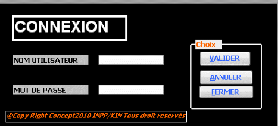
Ecriture du code
Private Sub CmdVALIDER_Click()
If TxtNOMUTILISATEUR = "INPP" And TxtMOTDEPASSE = "FORMATAGE"
Then
DoCmd.Close
DoCmd.OpenForm "MENU GENERAL"
Else
MsgBox "Le mot de passe ou le nom d'utilisateur est incorrect",
vbInformation, "AVERTISSEMENT" TxtNOMUTILISATEUR = ""
TxtMOTDEPASSE = ""
TxtNOMUTILISATEUR.SetFocus
End If
End Sub
Private Sub CmdANNULER_Click() TxtNOMUTILISATEUR = ""
TxtMOTDEPASSE = ""
TxtNOMUTILISATEUR.SetFocus End Sub
Private Sub CmdFERMER_Click()
Dim M As String
M = MsgBox("Voulez-vous réellement quitter
l'application?", vbQuestion + vbYesNo, "CONFIRMATION")
If M = vbYes Then
Quit
ElseIf M = vbNo Then
TxtNOMUTILISATEUR = ""
TxtMOTDEPASSE = ""
TxtNOMUTILISATEUR.SetFocus
End If
End Sub
3.

Rapport de stage effectue à L'École
Supérieure de Formation des Cadres en sigle « ESFORCA » du
2010
08 avril au 28 juin ; Tél. : +243816908299 ;
+243897814690 ; E-mail :
verlain8@hotmail.fr
Verlain LELO NZITA

Page
30
Interface Menu Général
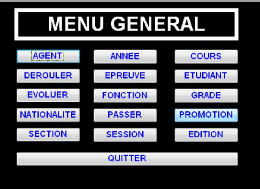
Ecriture du code du bouton Agent
Private Sub CmdAGENT_Click() DoCmd.Close
DoCmd.OpenForm "F_AGENT" End Sub
4. Interface du Formulaire Agent
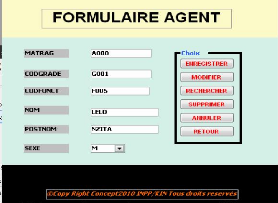
Ecriture du code du bouton Enregistrer
Private Sub CmdEnregistrerAg_Click()
Dim GESCOTES As Database
Dim jeux As Recordset
Set GESCOTES = DBEngine.Workspaces(0).Databases(0)
Set jeux = GESCOTES.OpenRecordset("T_AGENT", DB_OPEN_TABLE)
jeux.Index = "MATRAG"
jeux.Seek "=", TxtMatrAg

Rapport de stage effectue à L'École
Supérieure de Formation des Cadres en sigle « ESFORCA » du 08
avril au 28 juin ; Tél. : +243816908299 ; +243897814690 ;
E-mail :
verlain8@hotmail.fr Verlain LELO NZITA

2010

Page
31
If jeux.NoMatch Then Dim M As String
M = MsgBox("Voulez-Réellement Enregistrer?", vbQuestion +
vbYesNo, "CONFIRMATION")
If M = vbYes Then jeux.AddNew
jeux("MATRAG") = TxtMatrAg
jeux("CODGRADE") = TxtCodeGradeAg
jeux("CODFONCT") = TxtCodeFonctionAg
jeux("NOM") = TxtNomAg jeux("POSTNOM") = TxtPostNomAg
jeux("SEXE") = TxtSexeAg
jeux.Update
MsgBox "Enregistrement Avec Succès", vbExclamation,
"FELICITATION"
TxtMatrAg = ""
TxtCodeGradeAg = "" TxtCodeFonctionAg = "" TxtNomAg = ""
TxtPostNomAg = "" TxtSexeAg = ""
TxtMatrAg.SetFocus ElseIf M = vbNo Then TxtMatrAg.SetFocus
Else
MsgBox "Cet Enregistrement Existe Deja", vbInformation,
"AVERTISSEMENT"
TxtMatrAg.SetFocus End If
End If
End Sub

Rapport de stage effectue à L'École
Supérieure de Formation des Cadres en sigle « ESFORCA » du 08
avril au 28 juin ; Tél. : +243816908299 ; +243897814690 ;
E-mail :
verlain8@hotmail.fr Verlain LELO
NZITA

2010
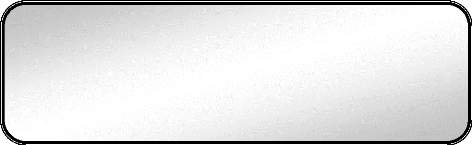
Maintenance et Reseaux
informatiques
DEUXIEME PARTIE


Rapport de stage effectue à L'École
Supérieure de Formation des Cadres en sigle « ESFORCA » du 08
avril au 28 juin ; Tél. : +243816908299 ; +243897814690 ;
E-mail :
verlain8@hotmail.fr Verlain LELO NZITA

2010

Page
33
Deuxième partie: MAINTENANCE ET RESEAUX
INFORMATIQUES
1. Configuration du Setup de BIOS
1.1. Introduction
Outre ses composants essentiels, pour utiliser et faire
fonctionner un ordinateur il est nécessaire de disposer de trois types
de logiciels : le BIOS, le système d'exploitation et le logiciel
d'application (ou Application). Au cours de stage, nous avons appris comment
lors du démarrage d'un ordinateur le BIOS permet de vérifier et
de tester le système, c'est le POST (Power-On Self
Test).
1.2. Configuration des paramètres du système
par le Setup du BIOS
Il est question ici de lancer et d'entrer dans le Setup du
BIOS, la fenêtre principale du menu de paramétrage. Les
ordinateurs utilisés à cet effet étaient tous
équipés du Phoenix BIOS et la touche utilisée à cet
effet est la touche F2 du clavier. Ce qui a permis de paramétrer la date
et l'heure système, la séquence de démarrage de
l'ordinateur, les paramètres du disque dur, sécuriser le
démarrage de l'ordinateur par un mot de passe ainsi l'accès au
Setup du BIOS et comment enlever le mot de passe.
2. Utilisation du clavier et de la souris
Le clavier et la souris sont des périphériques par
lesquels un utilisateur fait entrer les informations et les données dans
l'unité centrale de l'ordinateur.
2.1. Utilisation du clavier
La souris est certes pratique, mais on perd parfois du temps
à la manipuler correctement. C'est pourquoi l'utilisation d'un clavier
est très nécessaire.
Le clavier d'un ordinateur est utilisé principalement
pour la saisie du texte sur l'ordinateur. La connaissance de quelques
raccourcis clavier peut permettre de travailler plus efficacement.

Rapport de stage effectue à L'École
Supérieure de Formation des Cadres en sigle « ESFORCA » du
2010
08 avril au 28 juin ; Tél. : +243816908299 ;
+243897814690 ; E-mail :
verlain8@hotmail.fr
Verlain LELO NZITA

Page
34
Les touches du clavier peuvent être divisées en 5
groupes :
1° Touches de saisie (zone principale alphanumériqu
e) : touches qui incluent les lettres, chiffres, signes de ponctuation et
symboles mathématiques divers :
2° Touches de contrôle qui sont utilisées
seules ou associées à d'autres touches

pour effectuer certaines actions. Les touches de contrôle
les plus utilisées sont :
, ,
et
3° Touches de fonction qui sont utilisées pour effe
ctuer des tâches spécifiques. Il
s'agit des touches F1 à F12 ; leur fonctionnalité
varie d'un logiciel à un autre.
4° Touches de navigation qui permettent de se dépla
cer dans des documents ou des
pages Web, et de modifier du texte.
5° Pavé numérique qui est très
pratique pour entrer rapidement des chiffres. Les touches du pavé
numérique sont regroupées dans un bloc comme sur une calculatrice
traditionnelle. Au dessus de ce pavé numérique sont placés
des voyants lumineux (LED) : Num Lock, Caps Lock et Scroll Lock.

Touches de fonction Voyants lumineux
Pavé numérique
Zone principale alphanumérique
Touches de déplacement
Suivant la disposition de six premières touches de la
zone alphanumérique, il existe deux principaux types de clavier
utilisés dans les pays anglophones et francophones : QWERTY et AZERTY.
Actuellement en existe d'autres suivant la langue du pays.
L'utilisation de principales touches et de quelques raccourcis
clavier a été décrite. Ensuite, on a appris comment
changer un type de clavier à un autre. Par exemple comment passer du
clavier AZERTY en clavier QWERTY et inversement.

Rapport de stage effectue à L'École
Supérieure de Formation des Cadres en sigle « ESFORCA » du 08
avril au 28 juin ; Tél. : +243816908299 ; +243897814690 ;
E-mail :
verlain8@hotmail.fr Verlain LELO NZITA

2010

Page
35
Par ailleurs, dans le cas où quelques touches du clavier
ne fonctionnent pas, nous avons appris comment utiliser le clavier visuel du
Windows.
2.2. Utilisation de la souris
Comme le clavier, la souris nous a été
décrite et son utilisation nous a été apprise. Il en est
de même de sa configuration dans le Panneau de configuration de Windows :
comment configurer et changer les boutons, le pointeur et les autres
paramètres tels que la vitesse de double-clic, le déplacement du
pointeur, etc... et le maniement de la souris.
3. Eléments et configuration du Windows
Lorsqu'on installe Windows pour la première fois,
plusieurs icônes apparaissent sur le Bureau à l'issu du
redémarrage de votre ordinateur. Les pilotes destinés aux cartes
graphiques (cartes d'affichage) ont été considérablement
améliorés, ce qui permet de personnaliser (configurer)
l'écran d'un moniteur (le Bureau Windows) de manière
dynamique.
Le Panneau de configuration de Windows rassemble la
majorité de ses options modifiables. Il permet de personnaliser et
configurer Windows en fonction de vos envies. Le Panneau de configuration est
accessible via le menu démarrer : l'affichage, l'ajout des
périphériques ou des programmes, la configuration des
paramètres essentiels pour le fonctionnement du système.
4. Propriétés Système
L'accès aux propriétés système
permet d'avoir les informations sur la constitution du système, en
particulier les périphériques de stockage et les autres
périphériques du système tels que les cartes d'extension
et leurs caractéristiques, leurs pilotes et ainsi sur les
périphériques à problème.

Rapport de stage effectue à L'École
Supérieure de Formation des Cadres en sigle « ESFORCA » du 08
avril au 28 juin ; Tél. : +243816908299 ; +243897814690 ;
E-mail :
verlain8@hotmail.fr Verlain LELO NZITA

2010

5. Informations système
5.1. Introduction
Lorsqu'on achète un ordinateur standard, il est
important de vérifier si les caractéristiques
détaillées sur la facture correspondent exactement à
celles de l'ordinateur en question. Par ailleurs, lorsqu'il faut intervenir
(dépanner) une machine, il faut en premier lieur connaître ses
caractéristiques. Ces informations peuvent être obtenues à
l'aide du système d'exploitation Windows.
5.2. Accès aux informations système
Les Informations système collectent les informations
relatives à la configuration de votre système et fournissent un
menu permettant d'afficher les rubriques système associées. Ainsi
nous avons appris à afficher ces informations. Elles permettent de
connaître les caractéristiques de l'ordinateur,
c'est-à-dire une vue détaillée du matériel, des
composants système et de l'environnement logiciel. Ces informations sont
regroupées en catégories : Ressources matérielles,
Composants, Environnement logiciel...
Par ailleurs, elles permettent de faire le test de certaines
cartes d'extension : cartes son, vidéo, réseau, etc.
6. Outils de la maintenance (Outils système)
Windows vient avec les outils système qui permettent
d'optimiser le système. Nous avons ainsi appris à :
- Restaurer le système au moyen de l'outil Restauration du
système ;
- Nettoyage du disque dur ;
- Vérification de l'intégrité du disque dur
et éventuellement sa réparation ; - Défragmentation du
disque dur ;
- Compression et décompression des fichiers au moyen du
logiciel WinZip.

Rapport de stage effectue à L'École
Supérieure de Formation des Cadres en sigle « ESFORCA » du 08
avril au 28 juin ; Tél. : +243816908299 ; +243897814690 ;
E-mail :
verlain8@hotmail.fr Verlain LELO NZITA

2010

Page
37
7. Réseaux locaux
7.1. Introduction
Actuellement dans la plupart des entreprises on utilise les
réseaux locaux. Ce qui permet le partage des ressources
matérielles et des données ainsi que des logicielles. Les
réseaux locaux permettent aussi de partage des messages entre
utilisateurs.
7.2. Constitution d'un réseau local
Pour constituer un réseau local, on a besoin de : -
Ordinateurs équipés de cartes réseau ;
- Supports de transmission des données (câbles
notamment) - Equipements d'interconnexion.
Les différents types de câbles utilisés
dans la constitution d'un réseau local sont les câbles coaxiaux
(thinnet et ticknet), câbles à paires torsadées (UPT et
STP) et câbles à fibre optique.
Pour les réseaux locaux à technologie Ethernet,
on utilise souvent le câble à paires torsadées. C'est ainsi
que nous avons pu connecter des ordinateurs en réseaux au moyen d'un
switch comme équipement d'interconnexion.
7.3. Configuration du réseau
La configuration du réseau a été faite
à l'aide de Windows XP SP2. Cette configuration comporte plusieurs
étapes à savoir :
- le paramétrage ;
- le nommage et ajout des adresses IP ;
- le partage des ressources ;
- l'affichage des ordinateurs du groupe de travail.

Rapport de stage effectue à L'École
Supérieure de Formation des Cadres en sigle « ESFORCA » du 08
avril au 28 juin ; Tél. : +243816908299 ; +243897814690 ;
E-mail :
verlain8@hotmail.fr Verlain LELO NZITA

2010

7.4. Tests du réseau
Nous avons eu à faire les testes suivants :
- Affichage de tous les ordinateurs connectés au
réseau (test Net view); - Test de communication entre ordinateur (test
ping) ;
- Test de configuration des adresses des ordinateurs du
réseau (tests ipconfig et ipconfig /all)
7.5. Partage des fichiers et imprimantes
Après les différents tests du réseau la
dernière étape a consisté au partage des fichiers et d'une
imprimante entre tous les ordinateurs du réseau.

Rapport de stage effectue à L'École
Supérieure de Formation des Cadres en sigle « ESFORCA » du
08 avril au 28 juin ; Tél. : +243816908299 ; +243897814690 ;
E-mail :
verlain8@hotmail.fr Verlain LELO NZITA

2010

Page
39
CONCLUSION
Ce stage a été très
bénéfique pour nous, car il nous a fait découvrir
l'ambiance de la vie pratique et de ce que nous avons choisi comme
métier. Nous l'avons fait pendant deux mois à l'ESFORCA.
En ce qui concerne l'ESFORCA, nous avons épinglé
quelques difficultés, à savoir : manque des salles
appropriées pour les stagiaires, pas un horaire fixe, pas assez de temps
pour la pratique due aux occupations des formateurs. Malgré les
difficultés rencontrées sur le lieu de stage, nous vous
confirmons notre attachement sur la formation apprise. Ce stage nous a permis
de relier la théorie à la pratique, de faire une
auto-évaluation sur notre propre savoir.
Ainsi nous lançons un rappel pathétique à
la hiérarchie de l'ESFORCA de prendre en compte toutes les
difficultés afin de trouver temps soit peu des solutions
appropriées.
Pour terminer, nous adressons nos sincères remerciements
à tous ceux qui nous ont été utiles de près ou de
loin.

Rapport de stage effectue à L'École
Supérieure de Formation des Cadres en sigle « ESFORCA » du 08
avril au 28 juin ; Tél. : +243816908299 ; +243897814690 ;
E-mail :
verlain8@hotmail.fr Verlain LELO NZITA

2010

TABLE DES MATIERES
AVANT PROPOS 1
INTRODUCTION 3
PREMIERE PARTIE : BUREAUTIQUE ET PROGRAMMATION
3
DEUXIEME PARTIE : MAINTENANCE ET RESEAUX INFORMATIQUES
3
CHAPITRE I : PRESENTATION 4
1. LOCALISATION GEOGRAPHIQUE 4
2. HISTORIQUE 4
3. STATUT JURIDIQUE 6
4. OBJECTIFS 6
5. ORGANIGRAMME GENERAL 7
6. DESCRIPTION DES POSTES 7
1. La direction 7
2. Le secrétaire administratif et financière
8
3. Le secrétaire académique 8
4. Secrétaire 8
5. Comptabilité 9
6. Intendance 9
7. Apparitorat 9
8. Sections 9
9. Budget et Contrôle 10
10. Présentation des Moyens 10
CHAPITRE II : DEROULEMENT DE STAGE 11
PREMIERE PARTIE : BUREAUTIQUE ET PROGRAMMATION
13
1. ENVIRONNEMENT WINDOWS 13
1.1. Installation du système d'exploitation Windows
13
1.2. Procédures d'installation 13
1.3. Quelques particularités de XP professionnel
13
2. LE MICROSOFT OFFICE WORD 2003 14
2.1. Constitution de L'Ecran Word 14
2.2. Comment créer un tableau à partir de Word
? 14
3. COMMENT CONVERTIR LE CLAVIER QWERTY EN AZERTY 14
4. QUELQUES RACCOURCIS 15
5. QUELQUES NOTIONS PRATIQUES SUR EXCEL 15
5.1. Le Grapheur 15
5.2. La gestion d'une base des données 15
5.3. Les macros 16
5.4. Exercices 16
6. QUELQUES NOTIONS SUR L'ACCESS 17
6.1. Base de données 17
6.2. Tables 18
6.3. Requêtes 18
6.4. Formulaires 18
6.5. Etats 19
6.6. Pages d'accès aux données 19
6.7 Macros 19
6.8. Modules 20
6.9. Projets 20

Rapport de stage effectue à L'École
Supérieure de Formation des Cadres en sigle « ESFORCA » du 08
avril au 28 juin ; Tél. : +243816908299 ; +243897814690 ;
E-mail :
verlain8@hotmail.fr Verlain LELO NZITA

2010

Page
41
7. QUELQUES NOTIONS SUR LE VISUAL BASIC 20
7.1. Le BASIC 20
7.2. Le Visual Basic 21
7.3. Exercice n°1 21
7.4. Solution 22
8. Exercice n°2 28
DEUXIEME PARTIE: MAINTENANCE ET RESEAUX INFORMATIQUES
33
1. CONFIGURATION DU SETUP DE BIOS 33
1.1. Introduction 33
1.2. Configuration des paramètres du système
par le Setup du BIOS 33
2. UTILISATION DU CLAVIER ET DE LA SOURIS 33
2.1. Utilisation du clavier 33
2.2. Utilisation de la souris 35
3. ELEMENTS ET CONFIGURATION DU WINDOWS 35
4. PROPRIETES SYSTEME 35
5. INFORMATIONS SYSTEME 36
5.1. Introduction 36
5.2. Accès aux informations système 36
6. OUTILS DE LA MAINTENANCE (OUTILS SYSTEME) 36
7. RESEAUX LOCAUX 37
7.1. Introduction 37
7.2. Constitution d'un réseau local 37
7.3. Configuration du réseau 37
7.4. Tests du réseau 38
7.5. Partage des fichiers et imprimantes 38
CONCLUSION 39
TABLE DES MATIERES 40


